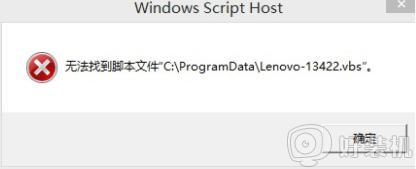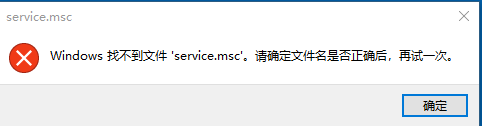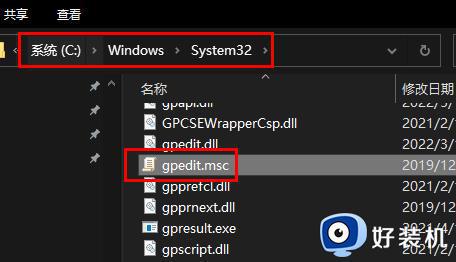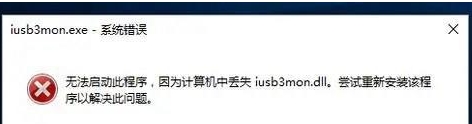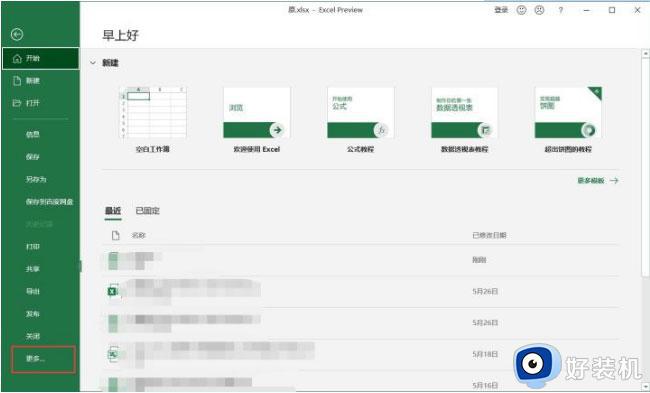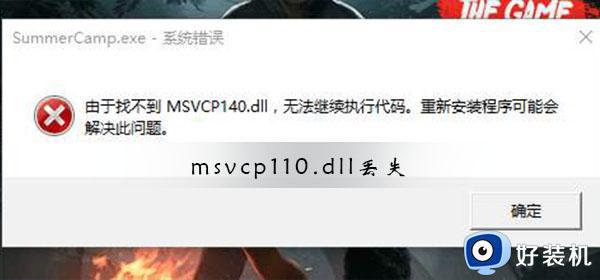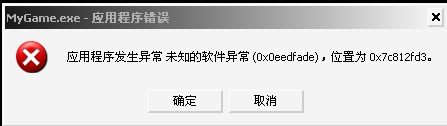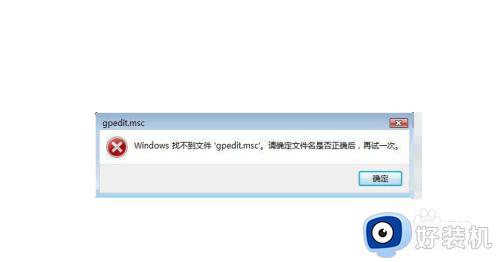打开软件提示无法找到脚本文件c:usersadministrator如何解决
时间:2024-01-16 09:48:00作者:mei
最近,很多用户反馈电脑打开软件或应用时弹出一个无法找到脚本文件c:usersadministrator的提示,脚本语言是一种编程语言,用来控制软件应用程序,如果遇到此提示不要担心,一起参考下文方法步骤操作即可。

1、首先,右键点击底部的“开始菜单”。
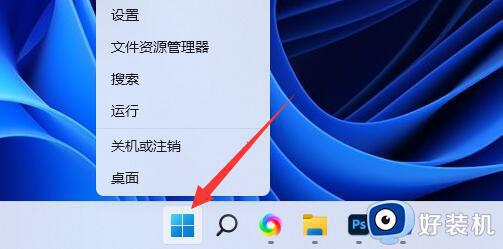
2、接着打开其中的“windows终端(管理员)”。
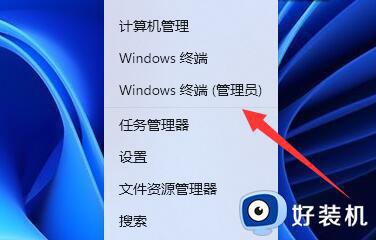
3、打开后,输入“set-ExecutionPolicy RemoteSigned”回车运行。
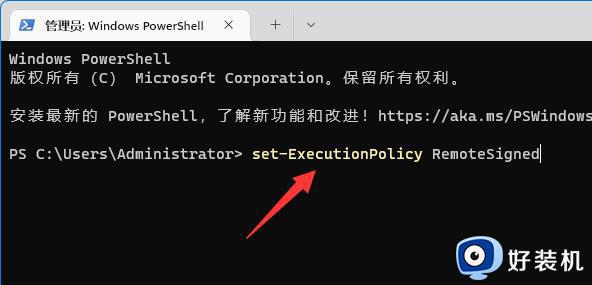
4、再输入“A”回车和“vue -V”回车就可以解决了。
(这里输入的内容和我们出现弹窗提示的脚本内容有关,不同提示可能会不一样)
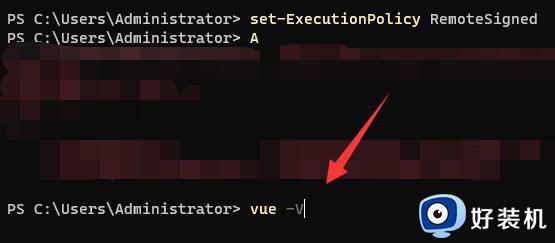
综上所述打开软件提示无法找到脚本文件c:usersadministrator解决方法,希望可以帮助到大家。